
Kung bumili ka ng isang bagong printer, kailangan mong kailanganin para sa mga driver para dito. Kung hindi man, ang aparato ay maaaring gumana nang hindi tama (halimbawa, pag-print na may mga guhitan) o hindi upang gumana sa lahat. Sa artikulo ngayon, titingnan natin kung paano pipiliin ang software ng software ng Canon Pixma MP190.
Pag-install ng software para sa Canon Pixma MP190.
Sasabihin namin sa iyo ang tungkol sa apat na pinakasikat na pamamaraan sa pag-install ng software para sa tinukoy na aparato. Para sa alinman sa mga ito kailangan mo lamang ng isang matatag na koneksyon sa internet at isang maliit na oras.Paraan 1: Opisyal na mapagkukunan
Ang una ay titingnan natin ang paraan kung saan ikaw ay garantisadong piliin ang driver para sa printer nang walang panganib ng impeksiyon sa computer.
- Mag-navigate sa opisyal na portal portal canon sa link na ibinigay.
- Minsan sa pangunahing pahina ng site, ilipat ang cursor sa seksyong "Suporta" mula sa itaas, pagkatapos ay pumunta sa tab na "Mga Pag-download at Tulong", at sa wakas ay mag-click sa pindutan ng "Mga Driver".
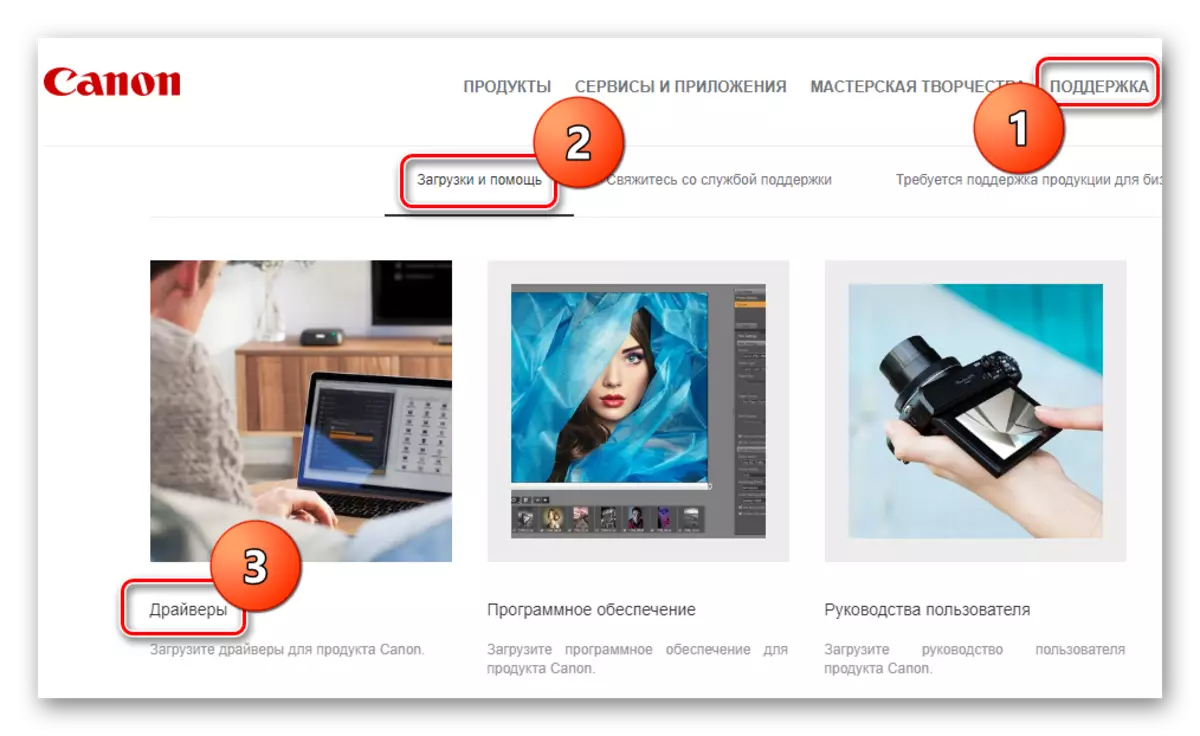
- Slap bahagyang sa ibaba, makikita mo ang string ng paghahanap ng aparato. Dito ipasok ang modelo ng iyong aparato - Pixma MP190 - at pindutin ang Enter key sa keyboard.
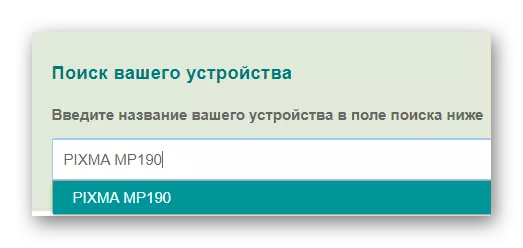
- Sa pahina ng teknikal na suporta ng printer, piliin ang iyong operating system. Makikita mo ang lahat ng software na magagamit para sa pag-download, pati na rin ang impormasyon tungkol dito. Upang mag-download ng software, pindutin ang katumbas na pindutan sa kinakailangang talata.
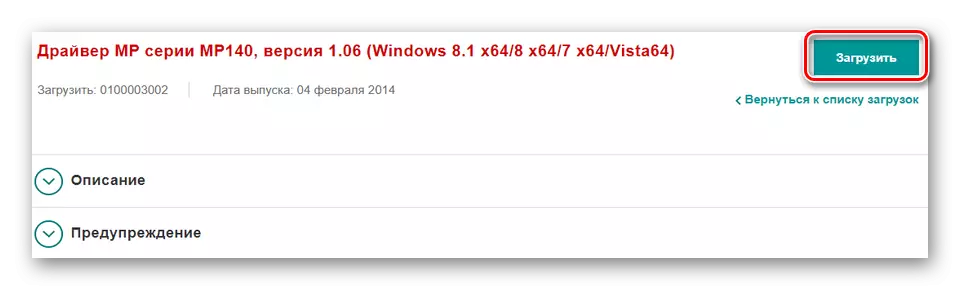
- Pagkatapos ay lilitaw ang window kung saan maaari mong maging pamilyar sa kasunduan sa lisensya ng end user. Tanggapin ito, mag-click sa pindutang "Tanggapin at I-download".
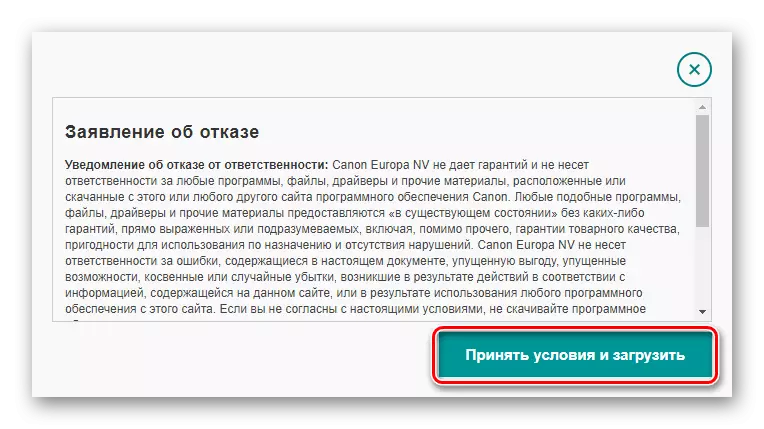
- Matapos makumpleto ang proseso ng pag-download, patakbuhin ang file ng pag-install. Makakakita ka ng welcoming window kung saan kailangan mong mag-click sa "Next".
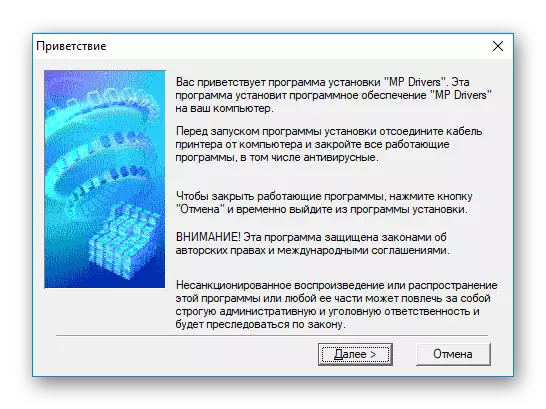
- Pagkatapos ay kumpirmahin muli na sumasang-ayon ako sa mga tuntunin ng kasunduan sa lisensya sa pamamagitan ng pag-click sa naaangkop na pindutan.
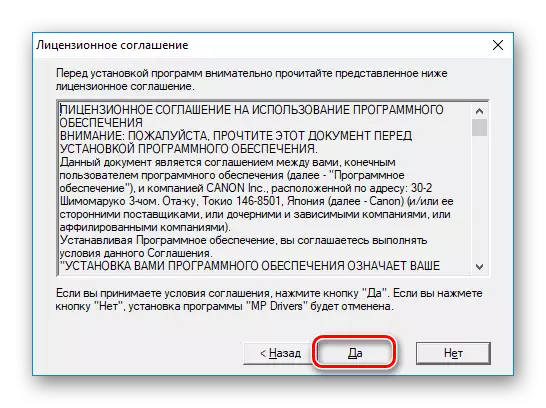
- Ito ay nananatiling maghintay hanggang makumpleto ang pag-install, at maaari kang magpatuloy sa paggamit ng printer.
Paraan 2: Espesyal para sa Paghahanap ng Driver.
Isa pang medyo simple at ligtas na paraan upang maitaguyod ang lahat ng kailangan mo para sa aparato para sa paggamit ng mga espesyal na programa na gagawin para sa iyo. Ang ganitong software ay awtomatikong tumutukoy sa kagamitan na kailangang mag-update ng mga driver, at naglo-load ng kinakailangang software para sa iyong operating system. Gamit ang listahan ng mga pinakasikat na programa ng planong ito, maaari mong maging pamilyar sa link sa ibaba:
Magbasa nang higit pa: pagpili ng software para sa pag-install ng mga driver
Pansin!
Kapag ginagamit ang pamamaraang ito, siguraduhin na ang printer ay konektado sa computer at ang programa ay makakakita nito.
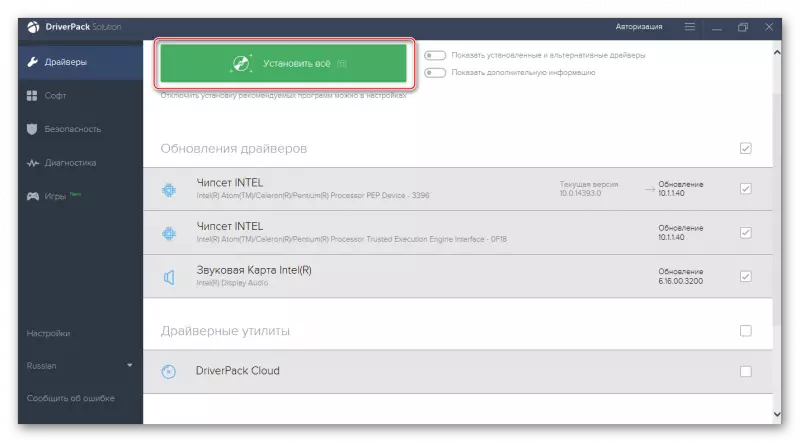
Inirerekumenda namin ang pagbibigay pansin sa DriverPack Solution - isa sa mga pinakamahusay na produkto upang maghanap ng mga driver. Ang isang user-friendly na interface at isang malaking halaga ng software para sa lahat ng mga device at operating system ay umaakit sa maraming mga gumagamit. Maaari mong palaging kanselahin ang pag-install ng anumang bahagi o, sa kaso ng anumang mga problema, gawin ang pagbawi ng system. Ang programa ay may lokalisasyon ng Russia, na nagpapasimple sa trabaho dito. Sa aming site maaari kang makahanap ng isang aralin para sa pagtatrabaho sa DriverPak sa sumusunod na link:
Aralin: Paano i-update ang mga driver sa isang computer gamit ang DriverPack Solution
Paraan 3: Gamit ang identifier
Ang anumang aparato ay may sariling natatanging numero ng pagkakakilanlan, na maaari ring magamit upang maghanap ng software. Maaari mong malaman kung maaari mong tingnan ang "Properties" ng MFP sa device manager. O maaari mong gamitin ang mga halaga na kinuha namin nang maaga:
USBPrint \ CANONMP190_SERIES7B78.
Canonmp190_series.

Pagkatapos ay gamitin lamang ang nahanap na tagatukoy sa isang espesyal na serbisyo sa internet na tumutulong sa mga gumagamit na maghanap ng mga driver ng ID. Ito ay kinakailangan lamang upang piliin ang pinaka-may-katuturang bersyon ng software para sa iyong operating system at itatag ito tulad ng inilarawan sa paraan 1. Kung mayroon kang mga katanungan tungkol sa paksang ito, inirerekumenda namin ang pagbabasa ng susunod na artikulo:
Aralin: Maghanap ng mga driver para sa Identifier ng Kagamitan.
Paraan 4: Standard System Systems.
Ang huling paraan ay mag-install ng mga driver nang hindi gumagamit ng anumang karagdagang software. Ang pamamaraan na ito ay ang hindi bababa sa epektibo ng lahat ng mga tinalakay sa itaas, kaya makipag-ugnay lamang ito kung wala sa itaas ang nakatulong.
- Pumunta sa "Control Panel".
- Susunod, hanapin ang item na "kagamitan at tunog", kung saan mag-click sa string ng "Tingnan ang aparato at printer.
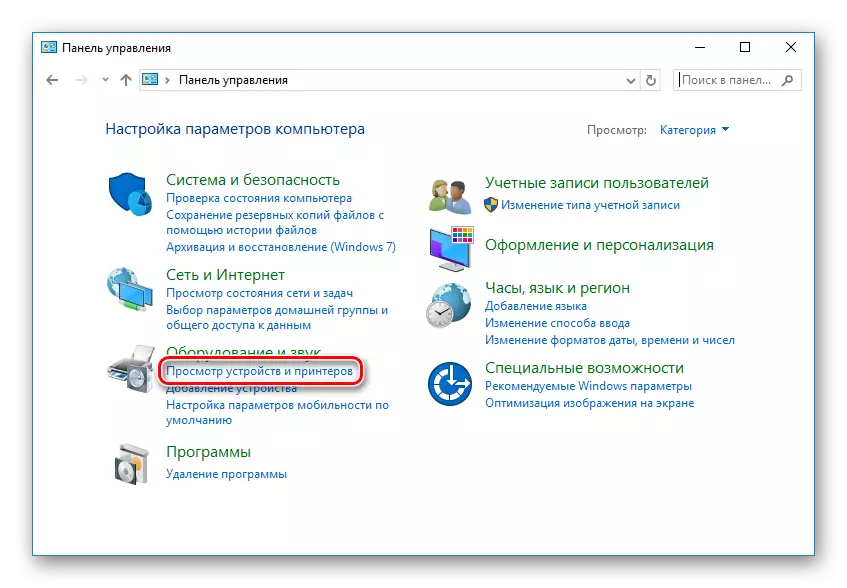
- Lumilitaw ang isang window kung saan makikita mo ang lahat ng mga printer na kilala sa computer. Kung wala kang iyong device sa listahan, mag-click sa pindutan ng Magdagdag ng Printer sa tuktok ng window. Kung hindi man, ang software ay naka-install at hindi na kailangang gumawa ng kahit ano.
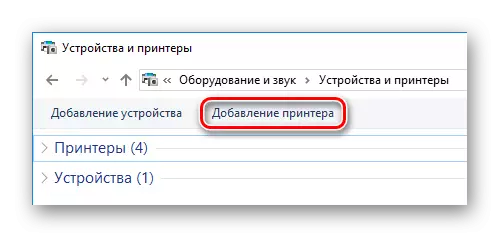
- Pagkatapos ay mai-scan ang system, kung saan ang lahat ng magagamit na mga aparato ay ihayag. Kung nakikita mo ang iyong MFP sa ipinakita na listahan, mag-click dito upang simulan ang pag-install ng kinakailangang software. Kung hindi man, mag-click sa "Ang kinakailangang printer ay wala sa listahan" string.
Pansin!
Sa yugtong ito, siguraduhin na ang printer ay konektado sa PC.
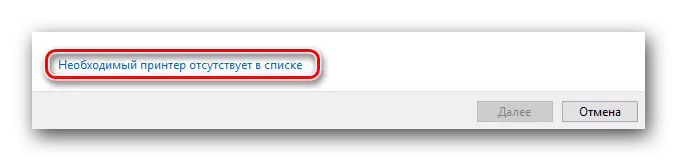
- Sa window na lilitaw, suriin ang checkbox na "Magdagdag ng Lokal na Printer" at i-click ang "Next".
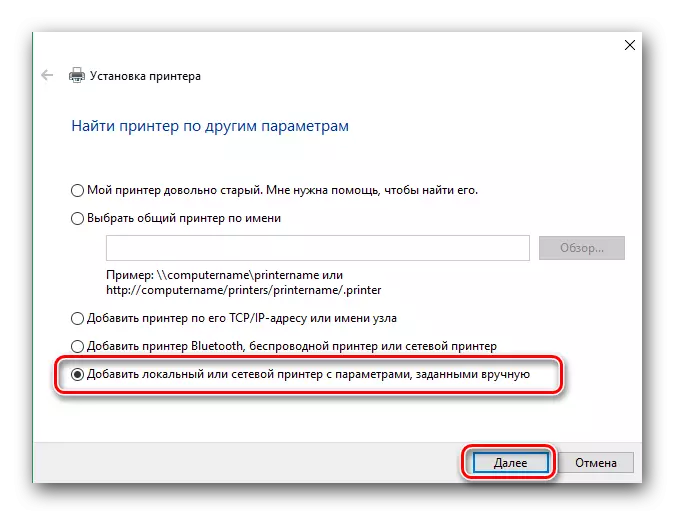
- Pagkatapos ay kailangan mong piliin ang port kung saan nakakonekta ang aparato. Magagawa mo ito gamit ang isang espesyal na drop-down na menu. Kung kinakailangan, maaari mong idagdag ang port nang manu-mano. Hayaan natin ang susunod na hakbang.
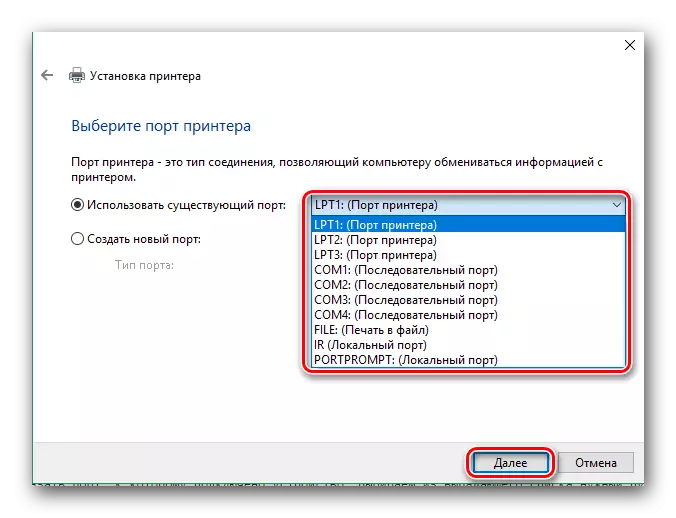
- Sa wakas, piliin ang aparato. Sa unang kalahati, lagyan ng tsek ang tagagawa - Canon, at sa pangalawang modelo, Canon MP190 serye printer. Pagkatapos ay i-click ang "Next".
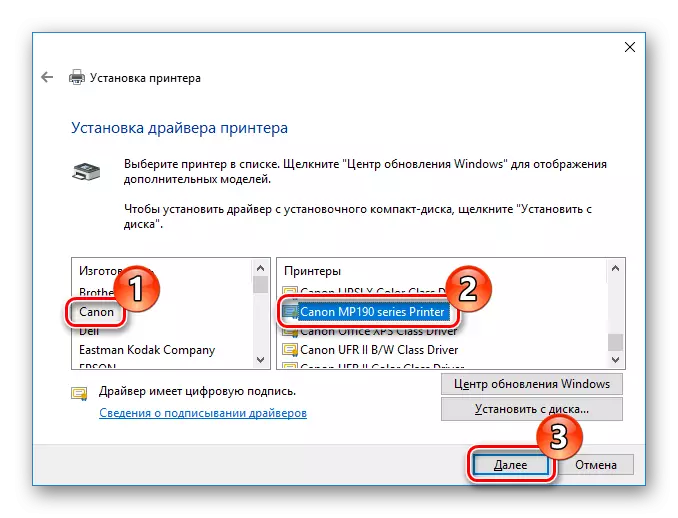
- Huling hakbang, tukuyin ang pangalan ng printer. Maaari mong iwanan ang default na pangalan, at maaari kang magpasok ng iyong sariling halaga. I-click ang "Next" upang simulan ang pag-install ng software.
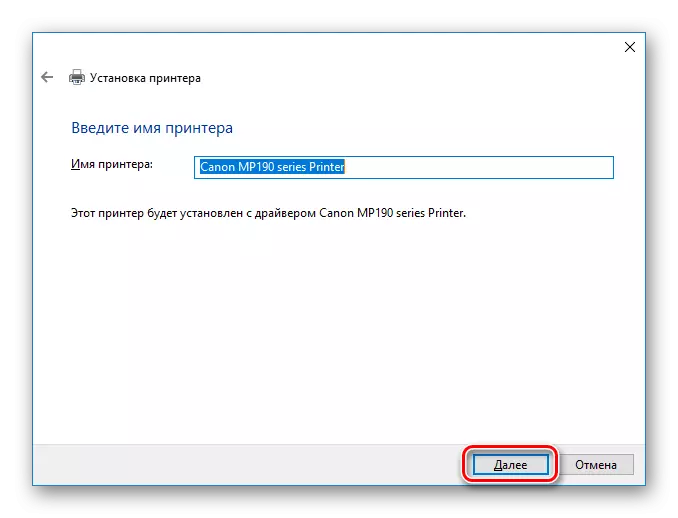
Tulad ng makikita mo, ang pag-install ng mga driver para sa Canon Pixma MP190 ay hindi nangangailangan ng anumang espesyal na kaalaman o pagsisikap mula sa gumagamit. Ang bawat paraan ay maginhawa upang gamitin depende sa sitwasyon. Umaasa kami na wala kang problema. Kung hindi man, sumulat sa amin sa mga komento at sasagot kami.
